Introdução à criação de relatórios paginados no serviço do Power BI
APLICA-SE A: Serviço do Power BI Construtor
de
Relatórios do Power BI Power BI Desktop
Neste artigo, você aprenderá todas as maneiras de começar a criar um relatório paginado no serviço do Power BI. Você pode usar o recurso para criar relatórios paginados em qualquer espaço de trabalho no serviço do Power BI, incluindo espaços de trabalho que não estão em uma capacidade do Power BI Premium.
Para criar um relatório paginado a partir do serviço do Power BI, você pode começar em vários locais:
- Modo de exibição de lista no serviço do Power BI
- Vista de hub de dados no serviço do Power BI
- A página de detalhes do Conjunto de Dados no serviço do Power BI
- O Power BI Desktop
Pré-requisitos
Os requisitos de licença para relatórios paginados do Power BI (arquivos .rdl) são os mesmos que para relatórios do Power BI (arquivos .pbix).
- Você não precisa de uma licença para baixar o Construtor de Relatórios do Power BI do Centro de Download da Microsoft gratuitamente.
- Com uma licença gratuita, você pode publicar relatórios paginados em Meu Espaço de Trabalho no serviço do Power BI. Para obter mais informações, consulte Disponibilidade de recursos para usuários com licenças gratuitas no serviço Power BI.
- Com uma licença do Power BI Pro ou uma licença PPU, você pode publicar relatórios paginados em outros espaços de trabalho. Você também precisa de pelo menos uma função de colaborador no espaço de trabalho.
- Você precisa de permissão de compilação para o conjunto de dados.
Modo de exibição de lista no serviço do Power BI
Vá para o modo de exibição de lista para qualquer espaço de trabalho, incluindo Meu Espaço de Trabalho.
Selecione Mais opções (...) para um modelo semântico do Power BI e, em seguida, selecione Criar tabela formatada.
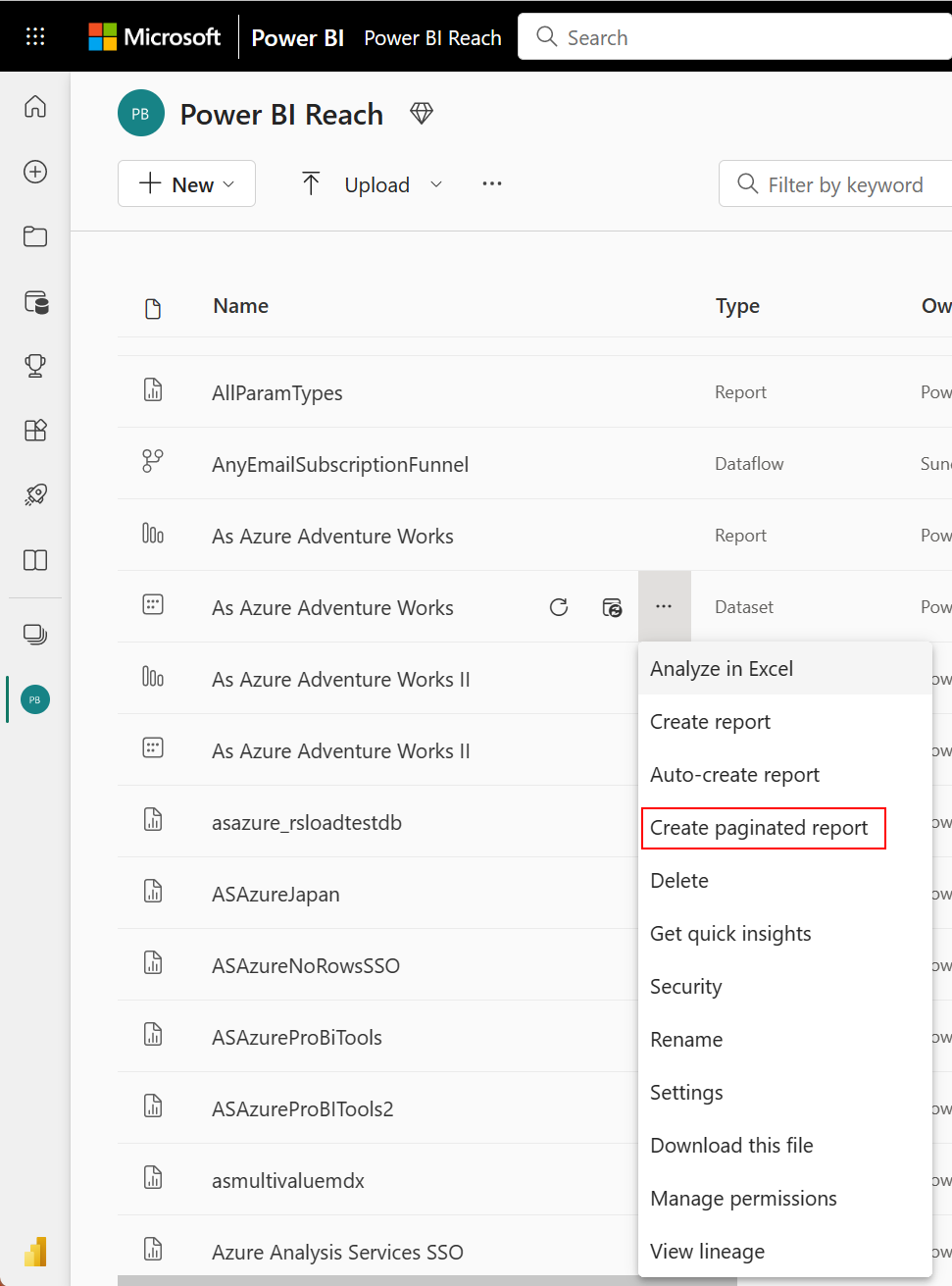
Crie seu relatório paginado.
Vista de hub de dados no serviço do Power BI
Vá para o modo de exibição do hub de dados no serviço do Power BI.
Selecione Mais opções (...) ao lado de um conjunto >de dados Criar relatório paginado.
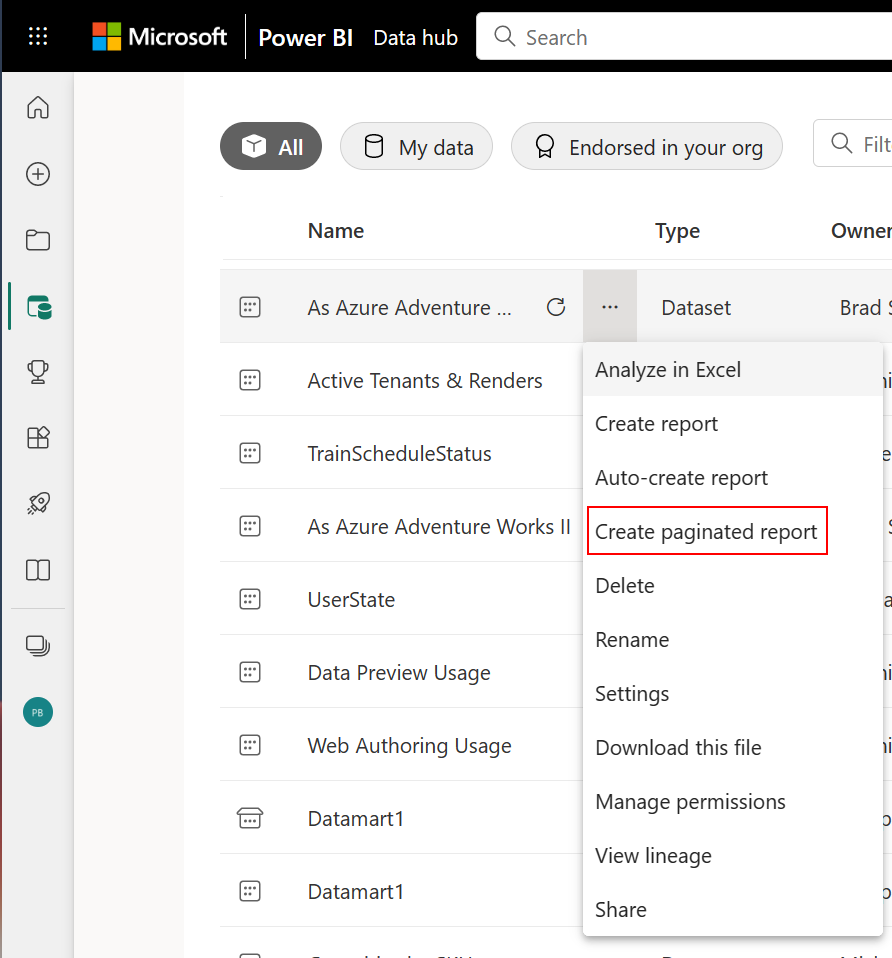
Crie seu relatório paginado.
A página de detalhes do Conjunto de Dados no serviço do Power BI
Selecione um conjunto de dados na vista Hub de dados do serviço do Power BI.
Em Visualizar estes dados, selecione Criar um relatório>Relatório paginado.
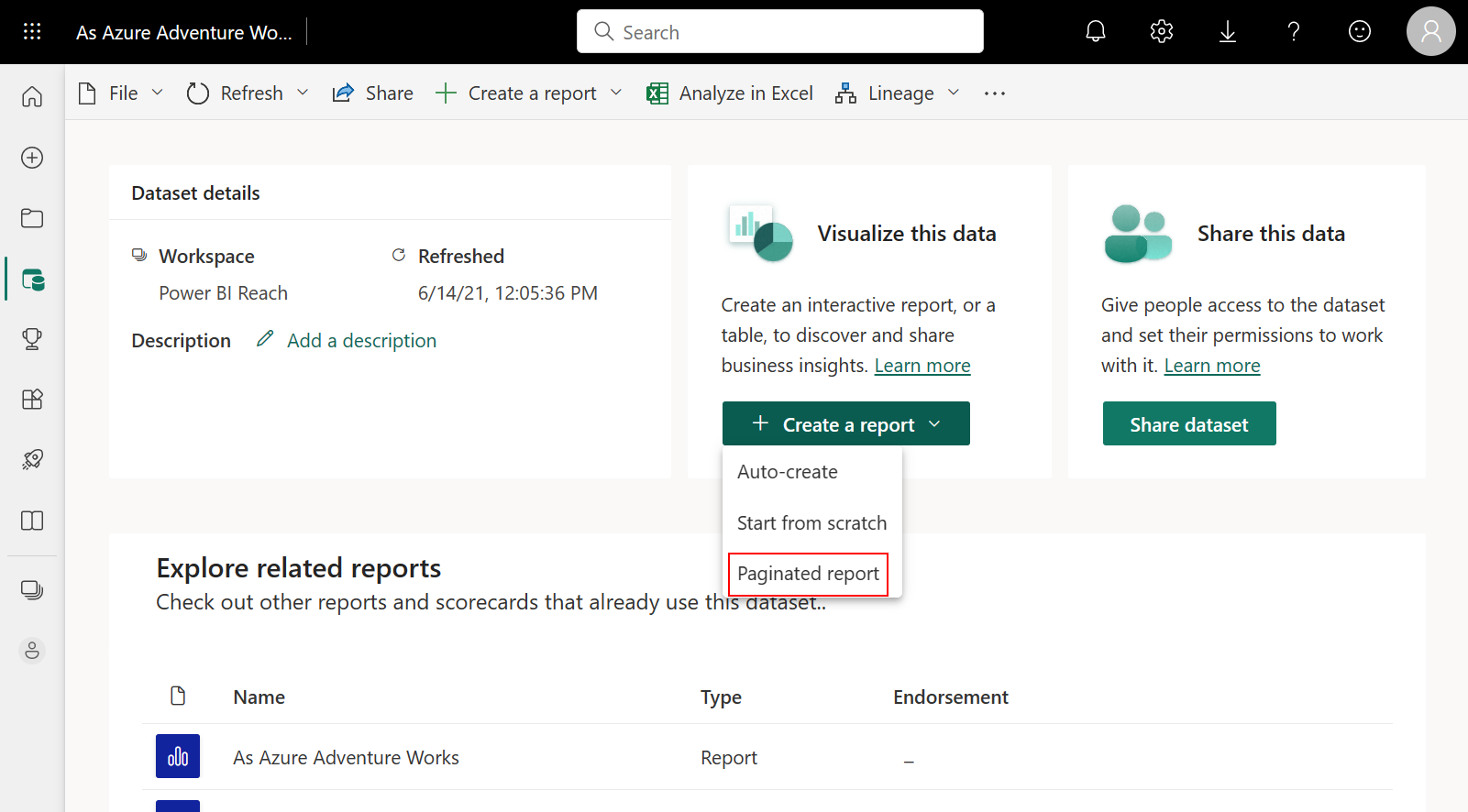
Crie seu relatório paginado.
Power BI Desktop
Abra o Power BI Desktop e, na guia Inserir , selecione Galeria visual. Role para baixo até a seção > Outro selecione Relatório paginado.
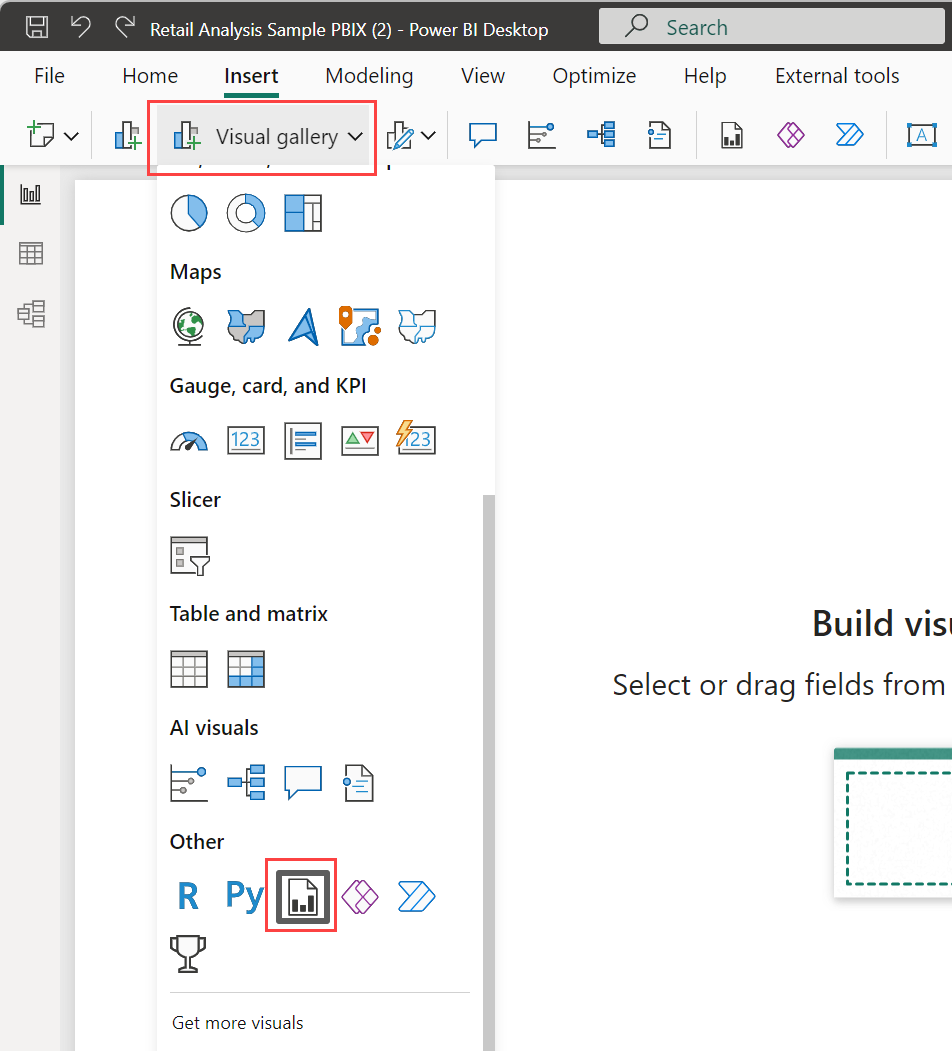
No visual, selecione Criar relatório paginado.
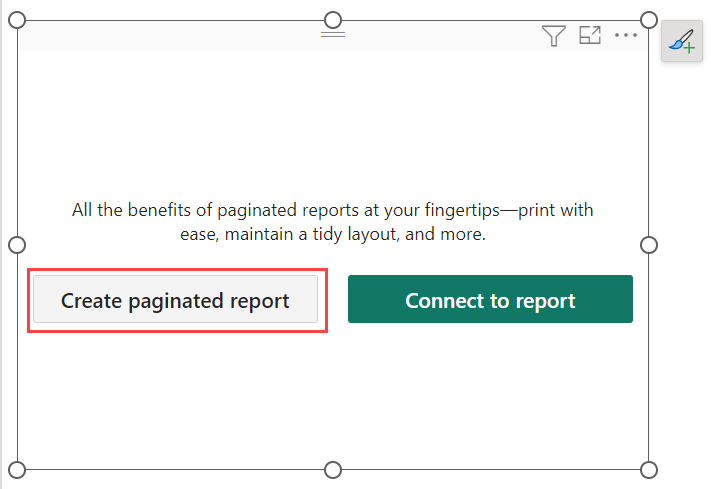
O serviço do Power BI é aberto.
Em Escolha os dados que deseja conectar, filtre ou navegue até o conjunto de dados desejado e Conectar.
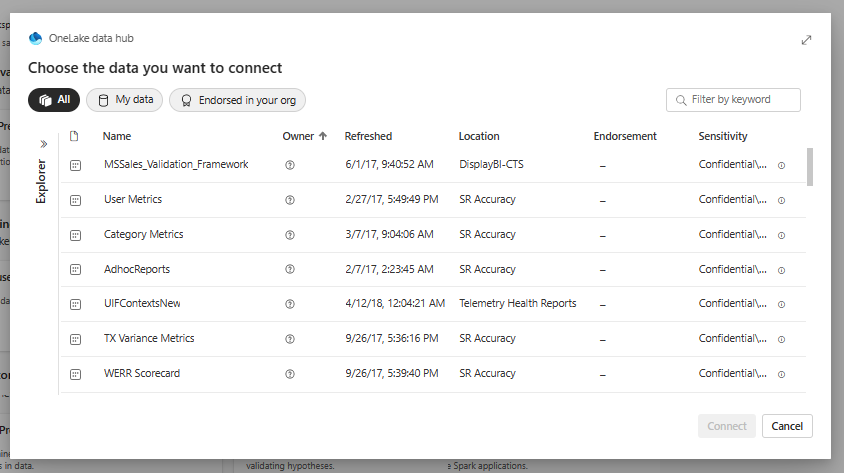
Crie seu relatório paginado.
Considerações e limitações
- Você pode criar um relatório paginado em qualquer espaço de trabalho.
- Não é possível criar um relatório paginado a partir de modelos semânticos do Power BI com base em uma conexão em tempo real.
- O editor online não replica todas as funcionalidades existentes do Construtor de Relatórios do Power BI.